GTX 1660 SUPERはDavinci Resolveで通用するか?使用感レビュー

Davinci Resolve 16で動画編集するために、2019年10月末に発売されたGTX GTX1660 SUPERを購入したので、その使用感、フィーリングを記します。
もくじ
結論
Davinci Resolveでは最低でもVRAM 6 GB必要。できれば8 GB欲しい。
とりあえず動画編集始めてみたいというライトユーザーならGTX 1660 SUPERでもギリいける。
4K30pは辛うじて可能、4K60pはちょっとしんどい、360度映像にはやや能力不足。
2019年末~2020年に限っていえばコスパは最高だと思う。
使用環境
パソコン
- CPU: Core i7 3820(←執筆時。後にXeon E5-2697 v2に換装)
- MB: X79
- RAM: 24 GB PC3-15000 (DDR3-1866) 8 GB*3枚
- GPU: NVidia GeForce GTX GTX1660 SUPER
- Storage: NVMe M.2 SSD 1 TBをPCIe3.0、OSはSSD 500 GBをSATA 3.0 (6 Gbps)で接続
GTX660TiからGTX GTX1660 SUPERへの交換です。この記事ではCPUがCore i7 3820の場合とXeon E5-2697 v2の場合が混在していますが、その都度補足を入れています。
マザーボードはそのままでXeon E5-2697 v2に換装した話はこちら。↓↓↓
Davinci Resolveの環境設定
- タイムライン解像度: Ultra HD (4K)
- ビデオモニタリング: HD 720p 24~60
- 最適化メディアの解像度: オリジナル
- プロキシモード: Half Resolution or Quarter Resolution
- レンダーキャッシュ: オフ or ユーザー
- Fusionメモリーキャッシュ: 自動 or オフ
- メインメモリ使用制限: 13.9 GB
- Fusionのメモリキャッシュ制限: 10.4 GB
メモリ使用制限はVRAMの2倍くらい。かなり多めに設定してますけど、余程重いエフェクトとか使わない限りはそんなに使いませんね。ていうか、VRAMより極端に多く上げても無意味というか、場合によってはやたら容量だけ食うこともありますから、増やしすぎもどうかと思います。余ってるなら別ですが。
あと、Davinci Resolve上の私の環境設定やプロジェクト作成時の注意点については下記リンクで紹介してます。
ここではレンダーキャッシュON
FF15ベンチマークスコア
私はゲームのベンチマークスコアと動画編集ソフト動作を直接比較できないと考えているのですが一応参考程度に。
Core i7 3820の場合
FF15ベンチマークスコアは上記の環境で、フルHD 高画質で5866「やや快適」でした。ごくたまにカクつく。
Google ChromeとかPhotoshopとかSaiとか、普段よく使ってるソフトを全部落として計測したら6364で「快適」判定でした。概ね50後半~70 fps。瞬間的に35が出たり、90後半が出たり。100超えはなかった。
なにせグラボとSSD以外は2012年頃の物ですから、CPUとかメモリがけっこう足を引っ張っていそう。でも古い割には健闘しているという印象です。
Xeon E5-2697 v2の場合
2019年12月にCore i7 3820で計測した後、CPUをXeonに変えたのでもう一度計測してみました。
スコアはフルHD高品質で6512でした。3820の時とあんまり変わらない。ただ、3820の時はCPUもフル稼働だったと記憶しているんですが、Xeonの場合はそうではなかった。「これはCPUに余力があるからではなくちゃんと働いていないからなのか?」とも思いましたが、一番低い fpsでも49だったのでボトルネックは解消できていると思います。ただし100 fps超えはやっぱりなかった。
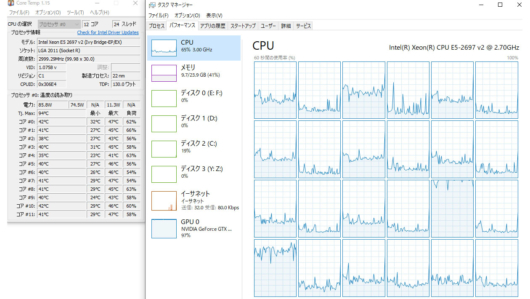
あと、4K高画質も試してみたら2879で「やや重い」。ちなみにFF15ベンチマーク公式ページに掲載されている1660 SUPERの平均値は2672。(確認時)
Youtubeで8K30p映像を再生
再生してみたところ、CPUは8-10%をキープ。GPUは48-50%を安定してキープして問題なく再生可能になりました。
ちなみにXeon E5-2697 v2だと4-6%。
Youtubeで8K60p映像を再生
60 fpsの高いフレームレートでも試してみました。
CPUは10-20%をキープ。GPUは75-85%を概ね安定してキープします。他の常駐ソフトとか色々立ち上げていると、たまにカクついて90%を超えたりして、完全にスムーズとは言えませんし、あと、停止から再生の立ち上がりが遅い。
後日もう一度試してみたら、Davinci Resolveを起動中でもCPUは25-40%、GPUは75-80%でしたが最初に比較した時に比べるとスムーズに再生できました。何が原因でこの差が出たかは不明。
ご自身のPC環境との比較の参考にしてください。
ちなみにXeon E5-2697 v2だと4-6%。
Davinci Resolve 各使用時の状況
アイドル時
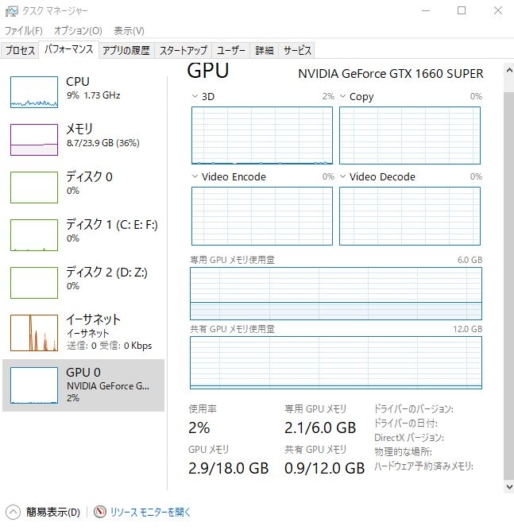
Davinci Resolveを立ち上げて何かプロジェクトを開いただけの状態だと、専用GPUメモリは1.6 GB~2.1 GBでした。
以前のグラボ(GTX 660Ti)はVRAMが2 GBしかなかったので、立ち上げただけでこれが埋まっていました。前のグラボだと「実際はアイドル時でも3とか4 GB使うけど頭打ちになってるのかな?」と思っていましたが、そうでもなかった。買う前はここが分からないので、何GBを買おうか迷うんですよね。
長時間編集時
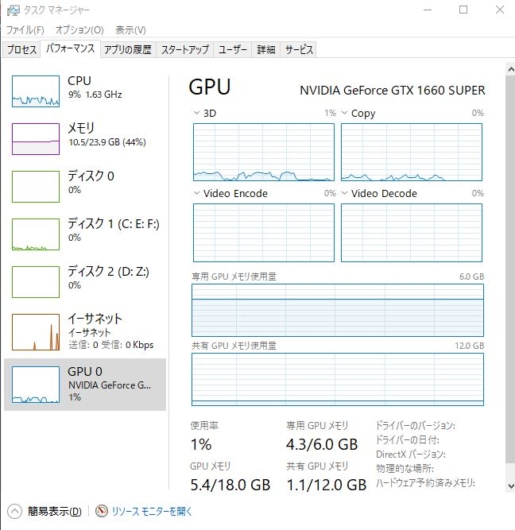
最初はVRAM使用量が2 GBだったのが、編集を長時間続けていると段々とが増えていきました。
ページ遷移などでリフレッシュされることもあるみたいですが、3~4時間使っていて一番多い時で4.9 GBを確認しました。タイムライン解像度1080P60やモニタリング解像度が720pなら5 GBを超えることは少なそうです。
もちろんトラック数やエフェクトなどにもよるでしょうけど、Youtubeにあげるような動画を作る上ではそこまで使わないはずです。
4K60pも編集可能だけど・・・
4K60pだとVRAM5.0~5.1 GBとかはよく見る気がします。それ以上あんまりいかないのは、このグラボが6 GBだからストッパーが働いてるのか、重い作業をしていないからなのかは分かりませんが、結構カツカツなのは感じます。本当にカツカツなら5.7 GBとか使いそうですけどね。4K30pならまだしも、4K60pを扱うにはちょっと重荷という印象。出来なくはないが、もうちょっと余裕が欲しいところ。
360度映像には難あり
最近の360度カメラだと解像度が5Kとか6Kあります。4Kでさえ辛いのに、これ以上の解像度は正直つらい。最適化メディアを作ったり解像度を1/4とかにすれば編集自体は可能ですが、書き出しでメモリ不足に陥ることがよくあります。負荷自体は耐えられる余力があるものの、単純にVRAMが不足しているという印象。
もちろん、フルHDにクロップするなら何の問題はありませんけどね。
もし360度映像を高解像度で書き出したいなら、GeForce RTX 2070 SUPER以上が必要だと感じました。
解像度別のCPUやGPU使用率の目安
| 解像度 | CPU (Xeon E5-2697 v2) | GPU (GTX 1660 SUPER) |
|---|---|---|
| 1080p30 | 9% | 12% |
| 4K30p | 9% | 19% |
| 8K30p | 12% | 42% |
これはあくまで、クリップをただ再生した時の負荷です。CPU負荷はほとんど変わらず、GPUに依存していることが分かります。
8K30pは不可
試しに、フルHD映像をタイムライン解像度8Kで描画してみましたが、何度試しても重すぎて落ちました。再生するだけで落ちますから使い物になりません。
かろうじて再生している時も重さを感じます。8K映像を扱うならやっぱりもっと上位モデルが必要だし、VRAMは最低でも10 GB以上要るんじゃないかなーという印象。
最適化メディアの生成とレンダリング
最適化メディア生成は、Adobe Premiere Proでいうところのプロキシ生成にあたる処理だと思います。
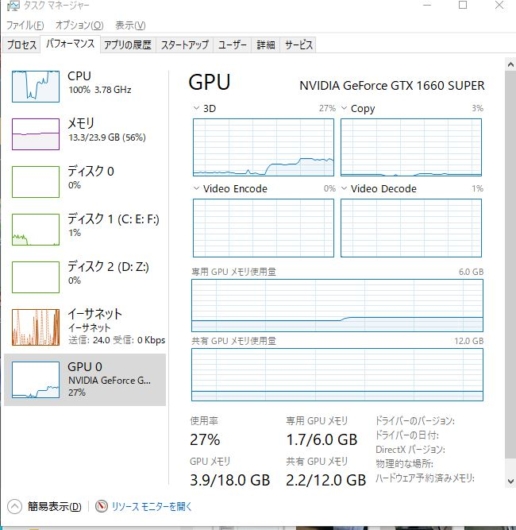
上の画像は、既に編集済みのプロジェクトの元データのメディア最適化を再度おこなった直後にレンダリングした時の様子です。どちらの作業でもCPUが100%になっていますが、GPUは余力があります。この処理がCPU頼みなことが分かります。
レンダリング速度
私の環境でCore i7 3820の場合、1920*1080のレンダリング速度が20 fps~33 fpsほどでした。大体15-17 fpsで、瞬間的に12が出たり、処理が軽いところで30 fps前後が継続する感じ。
60 fps フルHD動画10分をレンダリングするには実時間の2倍以上が必要です。でもこれはCPUがかなり足を引っ張っている印象。
特に、Davinci Resolveに限らず動画のレンダリング速度はCPU性能がモノを言うので。
i7 3820ではCPUがボトルネックになる
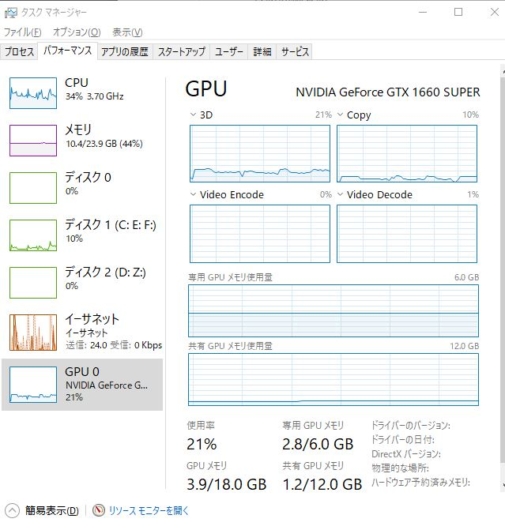
例えばFusionページでエフェクトをかけたり、3Dのタイトルを入れて再生すると結構重い。ストロークエフェクトなどは結構重くなります。キャシュ設定によっては数秒待つと「描画→キャッシュ」で軽くなるエフェクトもありましたが、1つのシーンに複数のエフェクトを掛けるとカクつくことがあります。フルHDまでまでならまだいいですが、4K60pとかになるとそう感じますね。キャッシュや解像度の設定にかなり依存します。
使用率を見てもCPUの負担が大きくて、1番のボトルネックになってる印象。
- 後日談:Xeon E5-2697 v2(Core i7 3820のコア数3倍、スコア2.5倍)で試した話
この検証の後、CPUだけXeon E5-2697 v2に変えたところ、レンダリング速度は70~75 fpsに上がりました。スコア値に比例して高速化できました。めっちゃ速い。
マザーボードはそのままで、Core i7 3820からXeonに乗り換えた時の手順やら備忘録はこちら↓
同じタイミングでSSDもNVMe M.2 SSDに乗り換えたんですけど、その話はこっち↓↓
なるべく低予算でYoutuberデビューしたいなら現状ではベスト。だけど・・・
Davinci Resolveを使ってフルHDまでの編集をするなら、現状ではこのGTX 1660 SUPERはコスパ面では最強だと感じました。ノイズリダクションとか使わないなら4K映像の編集も余裕です。←最適化メディアをフルHDにすれば編集可能。(よほどクリップが複雑なのは知らんけど)
とりあえずグラボだけ買い替えて現状をしのぎたいって人にとって、3万円以下のグラボでDavinci Resolveするならこれしか選択肢は無いってくらいにコスパは優秀です。
最大でVRAMを5 GB使うことを考慮すると、8 GB積んでいるAMD Radeon RX 580も捨てがたいな・・・と思ってしまうものの、電気代まで考えるとやはりRadeon RX580やRX590を買おうとまでは思わない。
6 GBの物足りなさは若干否めませんが、それで不便があるかというとそうでもないので、少なくとも2020年上期前後の現状ではこれが最適だとは思います。
上記の点が不安なら、RTX2070など8 GBモデルを買うべきです。RTX2070は、1世代前に出た最上位モデルのGTX1080Ti(VRAM11 GB)とほぼ同格ですからね。(RTX2060は6 GB)
また、マルチGPUにしたいなら2070ではなくて2070SUPER以上にする必要があります。ノーマルの2070はNVLinkに非対応だからです。
でも私だったらその予算で有償版のDavinci Resolve Studioを買いますね。
Davinci Resolve Studioに予算を回すべき
なぜかというと、Davinci Resolveは有償版のほうがレンダリング速度が速いらしいというか、無償版と有償版ではソフト上でのGPUの使われ方が違うらしいので。
極論を言うと、15万円とか30万円とか超高額のグラボを買ったとしても、Davinci Resolveが無償版ならその恩恵は得られないということ。(0分55秒からを参照↓↓↓)
- GTX1070+Davinci Resolve Studio(有償版)
- GTX2080Ti+Davinci Resolve(無償版)
この動画では、次の2つがほぼ互角のベンチマークを示すと言っています。
有償版にすれば、無償版に比べて半永久的にソフトの処理が速くなる
有償版だけのエフェクトが使える
なので、なるべく予算を抑えたいなら、まず最低限Davinci Resolveが動くグラボを買う(最低でも6 GB)
編集環境を更に良くしたいなら、ハイスペックのグラボを買うよりも、まず有償版のDavinci Resolve Sturioを買うべき
高性能なCPUやGPUを買うのはそのあと
グラボ2枚差しをしても無償版のDavinci Resolveは1枚しか認識しないので、2枚差しをしたい人はなおさら有償版を買うことが最優先。
ちなみに、市場には14や15など昔のバージョンが出回っていますが、バージョンを気にする必要はありません。公式ページで最新版をダウンロードできるし、購入後に付属のSDカードからインストールしたとしても、アップデートすればいいだけなので。
14からだったか、ドングル版に加えてシリアルキー版も登場しています。
バックプレート付き

世の中にはバックプレート(基盤を覆うカバー)が付いていない製品もありますが、私が買ったグラボには付いていました。バックプレート付き製品は購入ページに記載があることがほとんどなのですが、私は購入ページではその記載が見つからず、「無かったら無かったでいいや」くらいに諦めてたのですが、付いてたらやっぱり嬉しい。ラッキー。
このゲーミングモデルね。↓↓↓
その他の考察はこちら↓↓↓







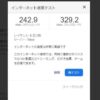





ディスカッション
コメント一覧
まだ、コメントがありません